고정 헤더 영역
상세 컨텐츠
본문


숫자 계산이 제대로 되지 않는다면 텍스트형 숫자로 입력된 경우이다. 텍스트형 숫자는 숫자이기는 하지만 텍스트 형식으로 지정되어 있기 때문에 올바른 숫자 형식으로 변환해야만 계산 작업이 가능하다. 텍스트형 숫자를 숫자형식으로 변환하는 방법에 대해 알아보자.
(1) 첨부파일을 다운로드하여 불러오기를 한다.

(2) 상기의 화면에서 [17]행의 셀중에서 [C17]행만이 합계값이 들어가 있고 나머지 [D17:G17]에서는 계산이 되어 있지 않은 것을 확인할 수 있다. 대부분이 텍스트형 숫자일 때 나타나는 문제로 값을 숫자 형식으로 변환하면 계산 값이 자동으로 나타난다.

(3) 상기의 화면과 같이 [D5:D16]까지 셀의 범위를 지정한다.

(4) [데이터] - [데이터 도구] - [텍스트 나누기]를 클릭한다.

(5) [텍스트 마법사] 대화상자가 나타나면 다른 옵션들은 그대로 둔채로 [마침(F}] 버튼을 클릭한다.

(6) 상기의 화면과 같이 [D17]셀에 계산된 값이 나타나는 것을 확인할 수 있다.
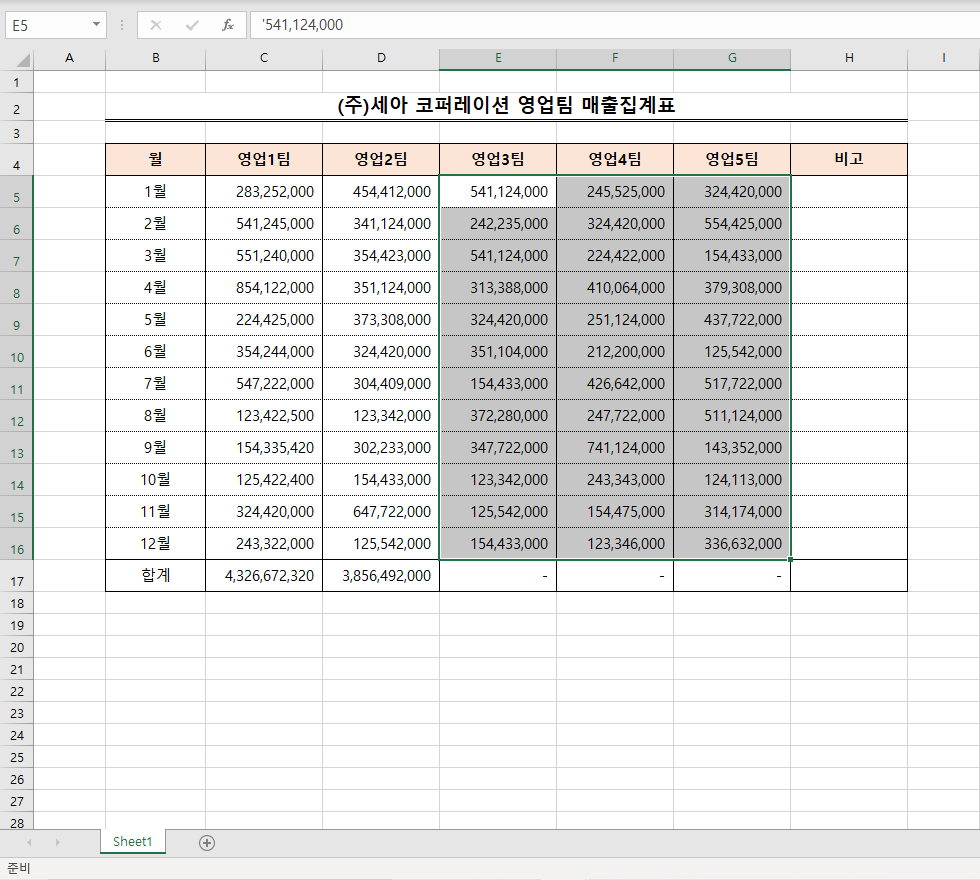
(7) 이번에는 상기 화면과 같이 [E5:G16]까지 범위를 지정하고 [데이터] - [데이터 도구] - [텍스트 나누기]를 클릭한다.

(8) 상기 화면과 같이 [한 번에 한 열만 변경할 수 있습니다. 행은 여러 개가 있어도 되지만 열은 하나여야 합니다. 한 열에 있는 셀만 선택하여 다시 실행하십시오.]라는 에러 메시지가 나타난다. 그러므로 텍스트 나누기를 실행할 경우 하나의 열만을 선택하여 변환작업을 진행하도록 한다.
'IT정보 > 엑셀 팁(Excel Tip)' 카테고리의 다른 글
| 사람들이 잘 모르는 엑셀 팁(Tip) 알아보기 : 숫자 단위를 자동으로 표기하기 (19) | 2021.08.26 |
|---|---|
| 사람들이 잘 모르는 엑셀 팁(Tip) 알아보기 : 숫자 앞에 0 입력하기 (25) | 2021.08.25 |
| 사람들이 잘 모르는 엑셀 팁(Tip) 알아보기 : 금액 단위를 잘못 입력하지 않도록 설정하기 (20) | 2021.08.22 |
| 사람들이 잘 모르는 엑셀 팁(Tip) 알아보기 : 중복 데이터 입력 제한하기 (23) | 2021.08.21 |
| 사람들이 잘 모르는 엑셀 팁(Tip) 알아보기 : 자동 채우기 기능으로 숫자 자동 입력하기 (29) | 2021.08.20 |





댓글 영역